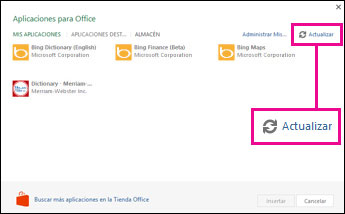Después de ocultar o recuperar un complemento de Office, la lista de complementos debería actualizarse automáticamente de modo que solo se muestren los complementos activos. Si la lista no se actualiza automáticamente, puede actualizarla manualmente.
Importante: A partir de ahora, a las aplicaciones para Office se les llamará "complementos de Office". Estamos actualizando nuestros productos, documentación, ejemplos y otros recursos para que reflejen el cambio de nombre de la plataforma de "aplicaciones para Office y SharePoint" a "complementos de Office y SharePoint". Hemos realizado este cambio para distinguir mejor entre la plataforma de extensión y las aplicaciones de Office (aplicaciones). Mientras estos cambios se implementan, puede que los diálogos y mensajes que ve en su aplicación sean diferentes a lo que ve en este artículo.
Actualizar la lista de complementos de Office en Office 2016
Si un complemento de Office no aparece en la lista de complementos de Office, actualice la lista para ver todos los complementos.
-
En Word 2016, Excel 2016 o PowerPoint 2016, haga clic en Insertar > Mis complementos.
En Project 2016, haga clic en Proyecto > Mis complementos.
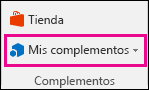
-
A continuación, haga clic en Actualizar para actualizar la lista en el cuadro de diálogo Complementos de Office.
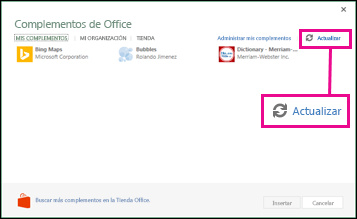
Para obtener información sobre cómo insertar y usar los complementos de Office dentro de las aplicaciones web de Access, vea los siguientes artículos:
Actualizar la lista de aplicaciones de Office en Office 2013
Si una aplicación no aparece en la lista de aplicaciones para Office, actualice la lista para ver todas las aplicaciones.
-
En Word 2013, Excel 2013 o PowerPoint 2013, haga clic en Insertar > Mis aplicaciones.
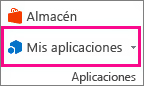
En Project 2013, haga clic en Proyecto > Aplicaciones para Office.

-
En Aplicaciones para Office, haga clic en Mis aplicaciones para ver la lista de aplicaciones y haga clic en Actualizar para actualizar la lista.